简述: 前几天把电脑重装了系统,更新到了Win11,安装Docker后发现很占C盘空间,于是便想着把Docker迁移到其他盘,并且迁移一下镜像。
本文初发于 “曾晨de小站” zengchen233.cn,同步转载于此。
Docker Desktop迁移
经过多方查询得知Docker可以通过软链接安装到其他盘。具体操作如下:
首先我们先退出Docker Desktop,
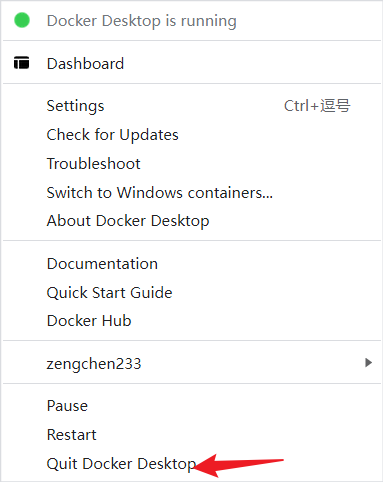
然后卸载掉Docker Desktop,紧接着把C:\Program Files\Docker下面的文件夹全部清除掉,就可以执行以下命令了。
在命令提示符执行下边的命令(注意:需要管理员身份运行命令提示符)
mklink /j "C:\Program Files\Docker" "F:\Docker"最后重装Docker Desktop,可以发现Docker Desktop已经安装到了F盘。
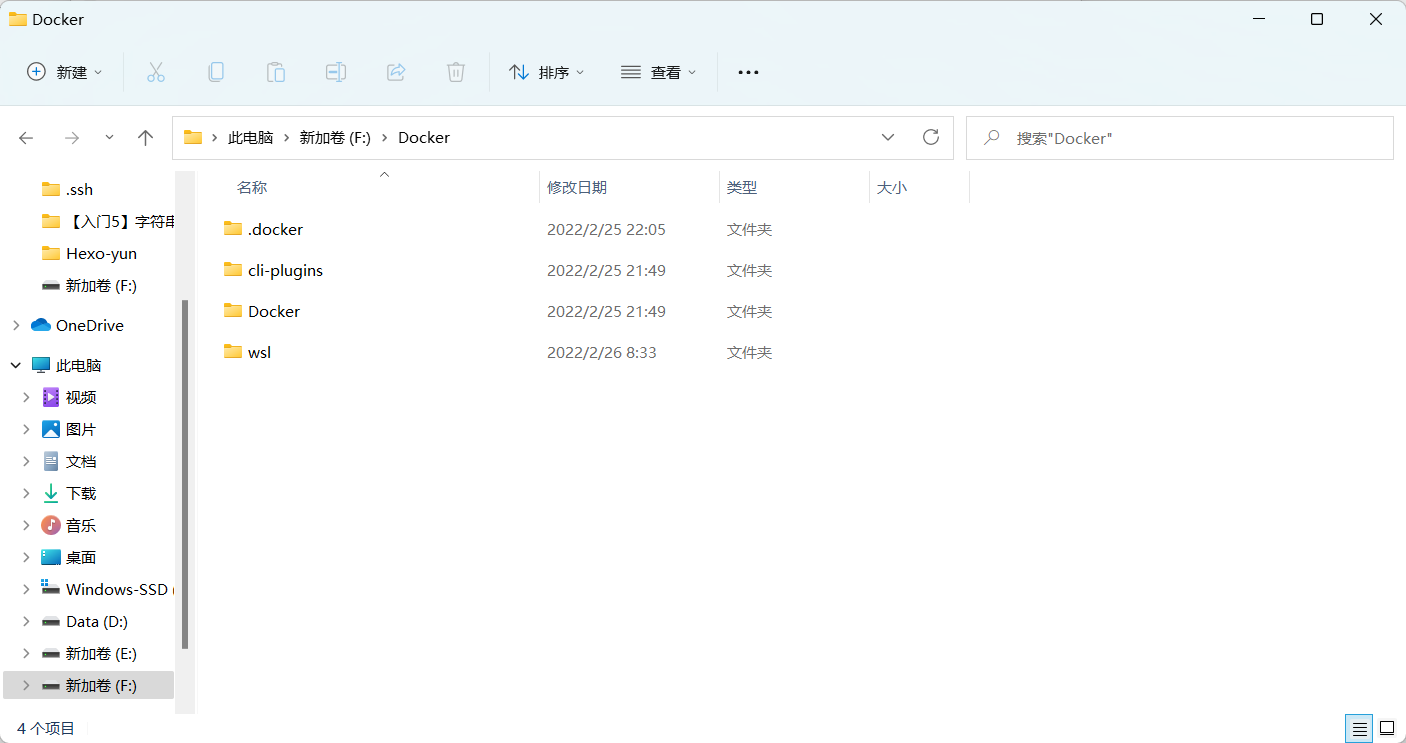
Images迁移
方法一
打开Docker Desktop,关闭Use the WSL 2 based engine,这个时候在Resources选项下面就会出现Advance选项,但是我的电脑关闭了这个选项就无法重启Docker了,于是乎这种办法暂时搁浅,等以后用别人的电脑可以了再来更新。
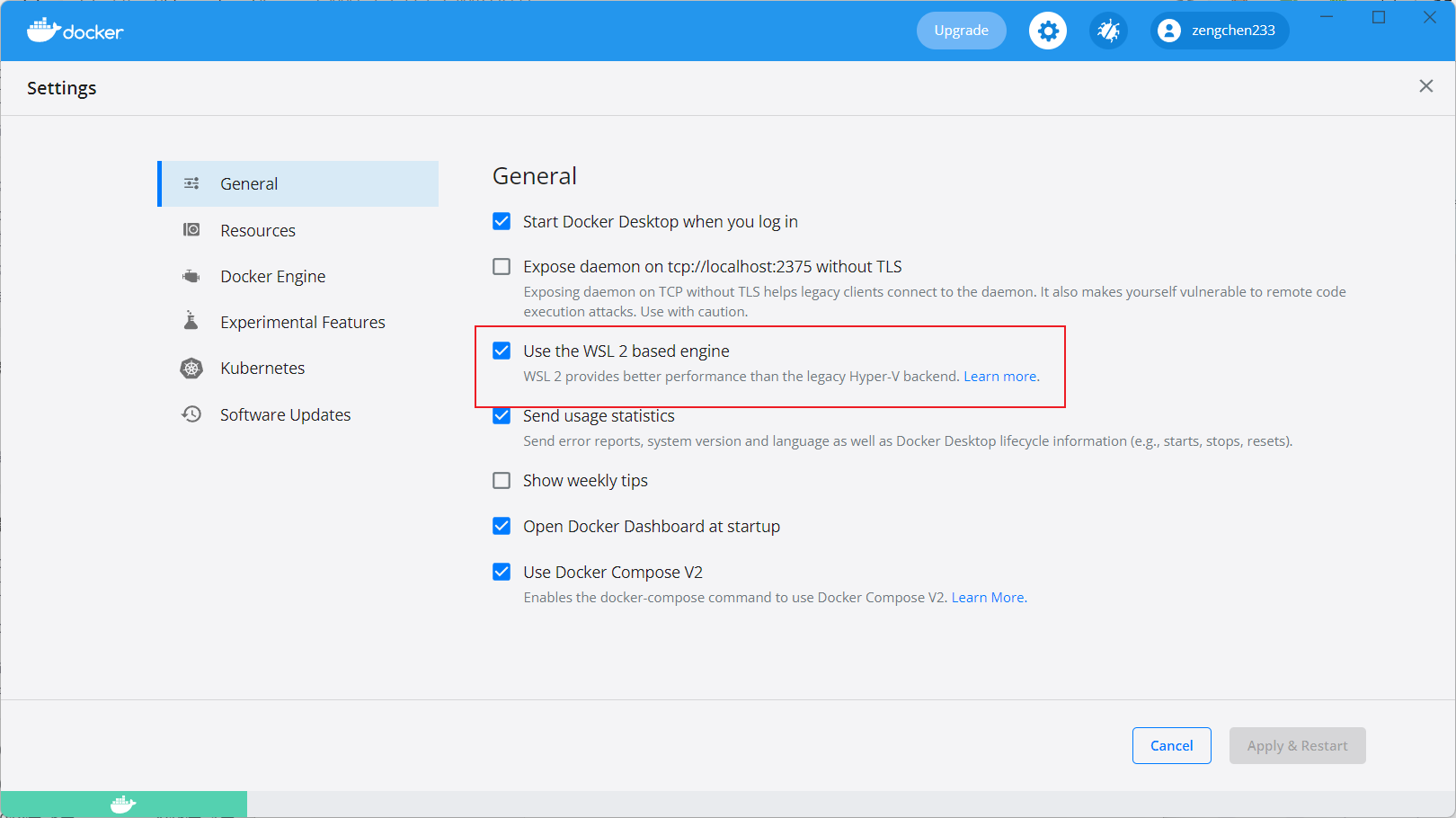
方法二
执行docker info可以看出Docker root路径在/var/lib/docker,

步骤:
1.首先退出Docker Desktop。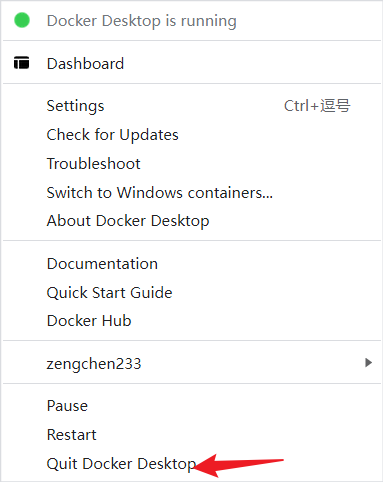
2.wsl --shutdown3.将`docker-desktop-data`导出到`F:\docker-desktop-data.tar`(注意,原有的docker images不会一起导出)
wsl --export docker-desktop-data F:\docker-desktop-data.tar4.注销docker-desktop-data:
wsl --unregister docker-desktop-data5.重新导入docker-desktop-data到要存放的文件夹:F:\Docker\wsl\
wsl --import docker-desktop-data F:\Docker\wsl\ F:\docker-desktop-data.tar --version 26.然后重启Docker Desktop就可以愉快的使用啦!后续
Win11更新具体教程等下次找个空闲时间写下来。

